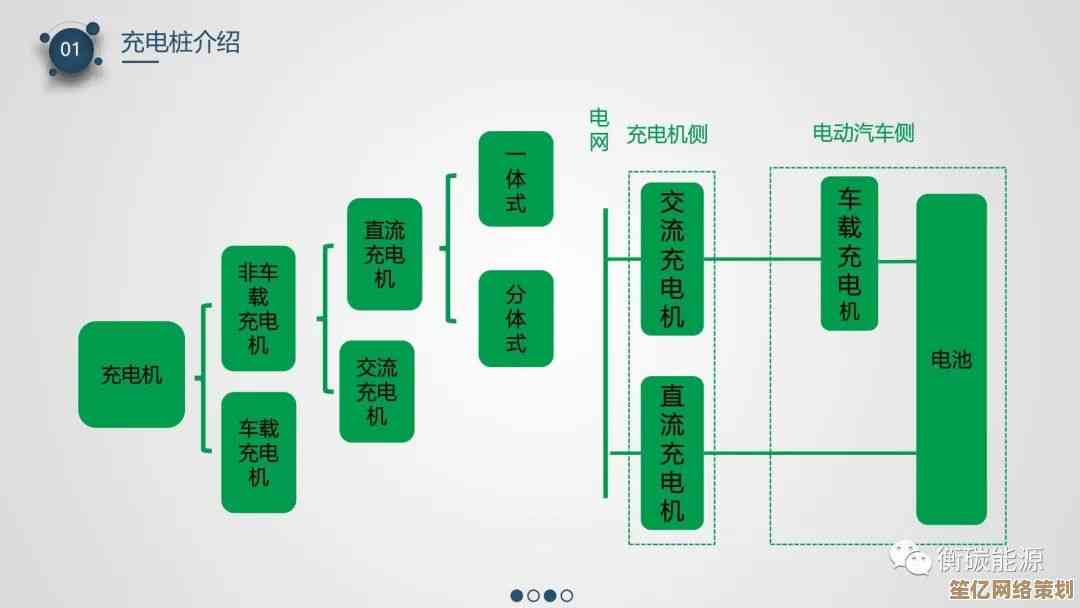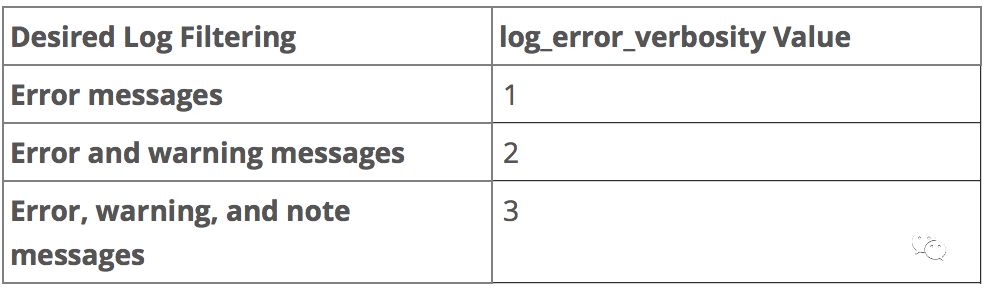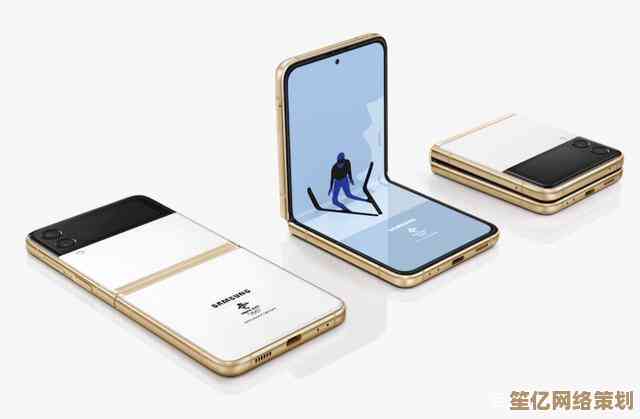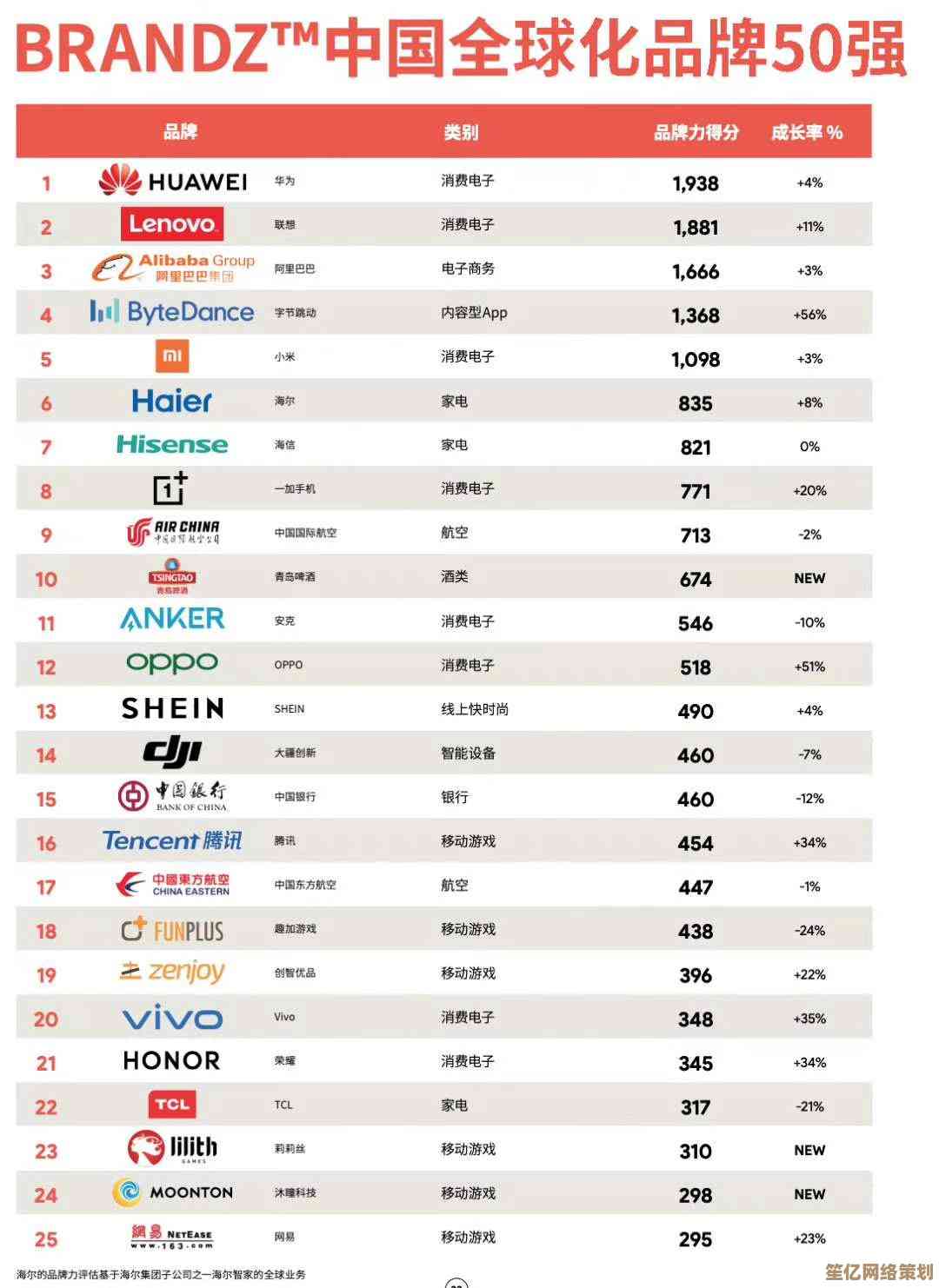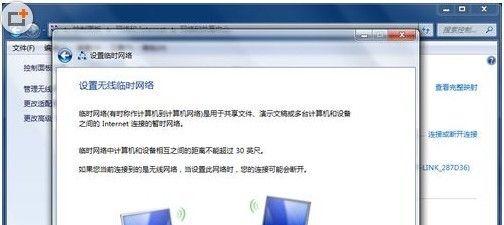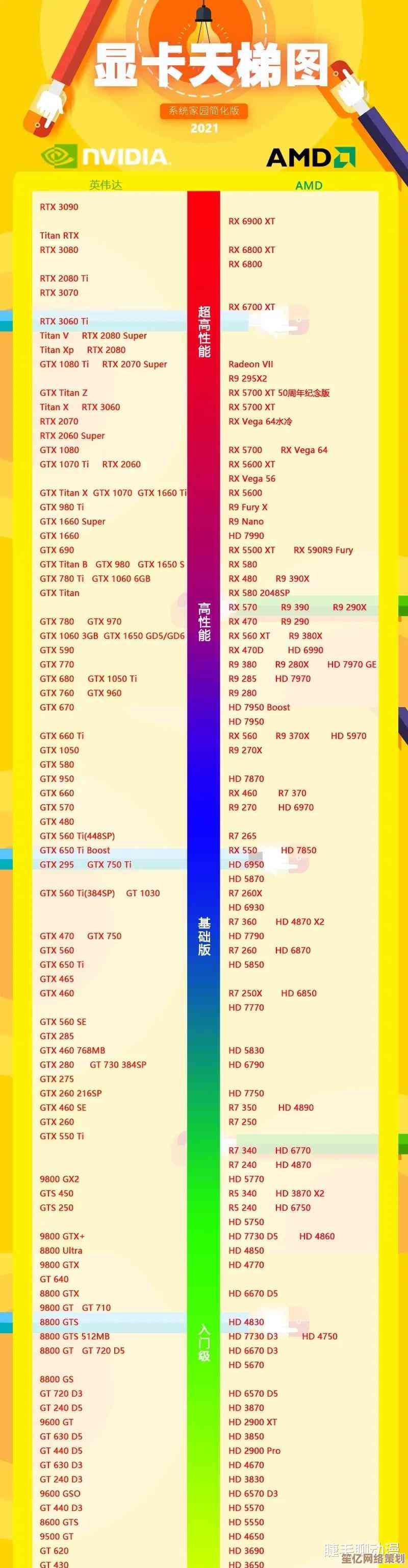小鱼教您一步步安装声卡驱动,轻松解决电脑音频问题
- 问答
- 2025-10-16 18:04:24
- 1
哎 这电脑没声音可真是急死人…昨天我表妹还打电话来 说新买的耳机插上根本没反应 游戏也玩不了 电影也看不了 气得她直跺脚,其实啊 这种问题十有八九就是声卡驱动在捣鬼 要么没装对 要么干脆就“失踪”了,别慌 今天我就化身“小鱼” 用最笨最细的法子 带你一步步把这烦人精给搞定 咱们不整那些看不懂的专业术语 就说人话。
首先啊 咱得搞清楚敌人是谁 对吧,声卡驱动 说白了就是让电脑操作系统和你电脑里那块负责出声的硬件(也就是声卡)能互相听懂话的一个“翻译官”,这翻译官要是旷工或者语言不通 那声音自然就没了,现在好多电脑 尤其是笔记本 都是把声卡集成在主板上 你肉眼看不见摸不着 但它确实存在。
第一步 先别急着满世界找驱动 咱得来个“望闻问切” 先确定一下到底是哪个环节出了岔子,你右键点击桌面上的“此电脑” 选“属性” 然后找到“设备管理器”点进去,或者更简单 直接按键盘上的Win键+R 弹出运行窗口 输入“devmgmt.msc”然后回车 这个办法对我这种懒人来说更顺手。😅
在设备管理器里 你找到一个叫“声音、视频和游戏控制器”的选项 点开它前面的小箭头,这时候 你会看到下面列出了一些设备,重点来了 你看看有没有带黄色感叹号或者问号的设备 尤其是名字里包含“Audio”、“Sound”、“High Definition Audio”之类的,如果有 那大概率就是它了 驱动没装好或者出了冲突,要是啥都没有…那可能是系统压根没识别到你的声卡 这种情况比较少见 但也可能发生。
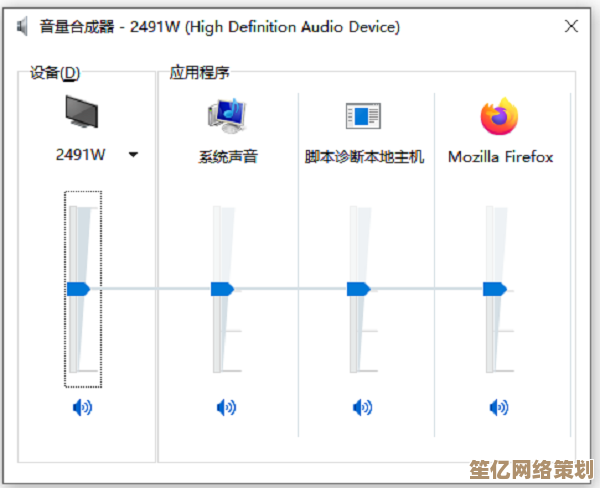
知道了问题所在 接下来就是找“药方”——也就是正确的驱动,这个环节最容易让人头晕 因为网上的信息太杂了,我最推荐的方法是 直接去你电脑品牌的官网找,比如你是联想的笔记本 就搜“联想服务与支持” 戴尔就搜“戴尔支持” 以此类推,进去之后 一般需要输入你电脑的具体型号 这个型号通常在笔记本底部的标签上写着呢 Lenovo Yoga 14s”这种,找到型号后 在驱动下载页面 选择你的操作系统(比如Windows 11) 然后找到声卡驱动 下载下来。
哎呀 这里有个小插曲 我上次帮我爸弄他那个老台式机 官网的驱动居然只支持到Windows 7 可他现在用的是Windows 10… 这就尴尬了,这种时候 可以试试让系统自己来,在设备管理器里 对着那个带感叹号的声卡设备点右键 选择“更新驱动程序” 然后选“自动搜索驱动程序”,Windows自己就能从网上找到合适的通用驱动 能救急。🤔
如果官网和自动搜索都败下阵来 那…那就得用点“非常手段”了,可以试试用一些驱动管理软件 比如驱动精灵、驱动人生之类的,它们能自动检测你缺啥驱动 然后一键安装,但这里小鱼得啰嗦一句 用这些工具要小心点 因为它们有时候会捆绑一些你不需要的软件 安装的时候一定要睁大眼睛 把那些勾选安装的“小礼物”都给取消掉 不然装完驱动 桌面可能就多了好几个莫名其妙的图标 别问我怎么知道的…
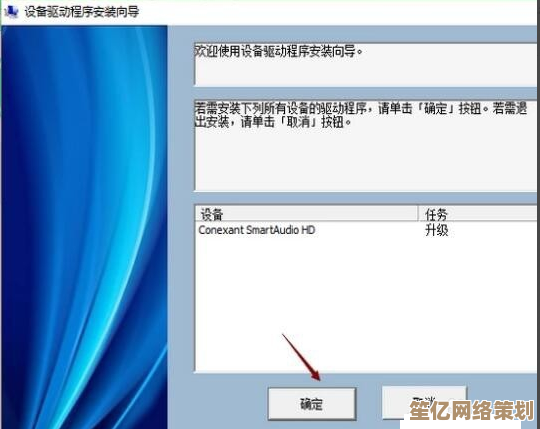
下载好驱动安装包之后 通常是个.exe的可执行文件 双击运行就行,安装过程一般就是一路“下一步” 但有时候会提示你重启电脑。一定一定要重启 别嫌麻烦 很多驱动不重启就是不生效 我吃过好几次亏了,重启之后 你再插上耳机或者打开音箱试试 说不定美妙的声音就回来了!
我是说如果啊 以上所有方法都试遍了 还是没声音 那咱们就得考虑更深层的原因了,是不是硬件本身坏了?比如音响线松了 耳机孔接触不良 或者声卡芯片真的物理损坏了… 这种时候 可能就得抱去电脑维修店请专业人士看看了。
对了 还有个偏方 对我有效过一两次 就是打开“控制面板” 找到“声音”设置 检查一下默认的播放设备是不是选对了,有时候系统会莫名其妙地把输出设备切换到一些虚拟设备或者根本不存在的设备上 导致你实际连接的音箱或耳机成了“备胎” 声音自然出不来,把它切换回“扬声器”或者你设备的真实名称 再试试。
呢 装驱动这个事 就像给电脑看病 得有点耐心 一步步排查,今天说的这些方法 不敢说能解决100%的问题 但应付个八九成应该没问题,希望我这点絮絮叨叨的经验 能帮到你 让你电脑重新“开口说话”,搞定了的话 给我点个赞呗 没搞定… 那咱再一起琢磨琢磨 评论区见!🎧
本文由召安青于2025-10-16发表在笙亿网络策划,如有疑问,请联系我们。
本文链接:http://waw.haoid.cn/wenda/28575.html